

Di era kini, merekam layar PC atau screen recorder PC adalah hal yang lumrah dilakukan. Baik untuk keperluan membuat video YouTube, presentasi, kelas daring, dan lain sebagainya. Sedulur pun membutuhkan aplikasi screen recorder yang mumpuni dan bisa diandalkan. Sayangnya, tak semua PC mampu menampung aplikasi yang berat.
Sebagai alternatif, Sedulur bisa mencoba beberapa aplikasi screen recorder PC berikut. Ringan dan banyak yang bisa diakses secara cuma-cuma. Langsung coba untuk melancarkan pekerjaan dan tugasmu sehari-hari.
BACA JUGA: Tutorial Cara Ubah File Excel to Word Gratis & Paling Gampang
1. ActivePresenter
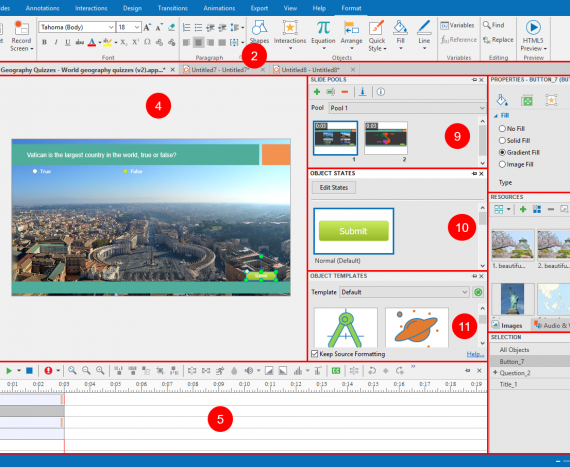
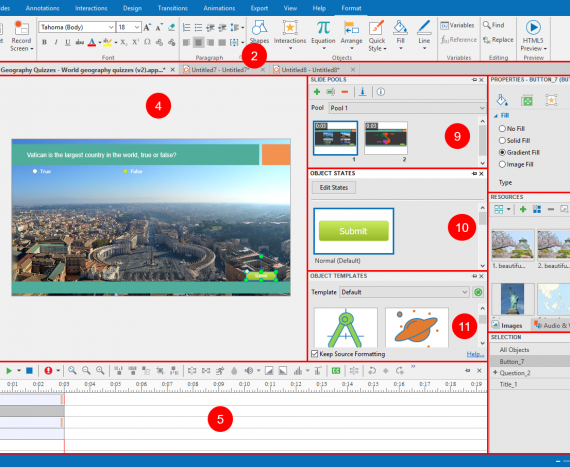
Screen recorder PC pertama yang bisa Sedulur dapatkan secara gratis adalah ActivePresenter. Dikembangkan oleh Atomi, aplikasi ini adalah salah satu andalan bagi siapapun yang ingin merekam pergerakan di monitor PC. Ia cocok untuk presentasi sampai membuat video tutorial. Aplikasi ini tersedia dalam versi berbayar yang fiturnya lebih lengkap. Secara user interface (UI), ia memang tampak klasik dan biasa. Secara fitur, ia lengkap dan mudah dipahami. Hanya saja, Sedulur harus puas dengan watermark yang akan terlihat bila menggunakan versi gratisnya.
2. XBox Game Bar
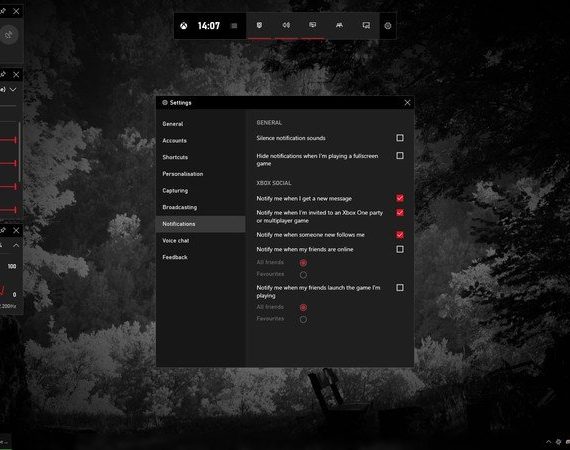
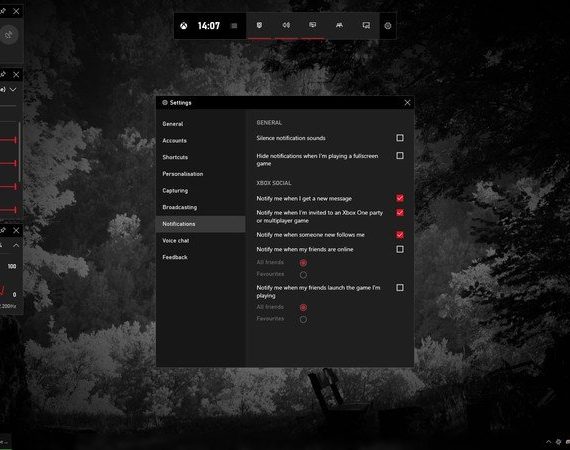
XBox Game Bar bisa jadi screen recorder PC tanpa aplikasi yang langsung terpasang otomatis pada laptop Sedulur. Asal Sedulur memiliki sistem operasi Windows 10 asli, maka ia sudah built-in di dalam perangkat. Meski begitu, ia dianggap kurang mumpuni dalam memfasilitasi kebutuhan para gamer yang butuh aplikasi handal dan konsisten. Namun, Sedulur bisa mencobanya dengan mencarinya di kolom Search pada layar utama atau pakai shortcut Windows key+Alt+R untuk langsung melakukan perekaman. Jangan lupa atur batas maksimal waktu perekaman. Pastikan sudah sesuai kebutuhan karena pengaturan default hanya 2 jam.
3. OBS Studio
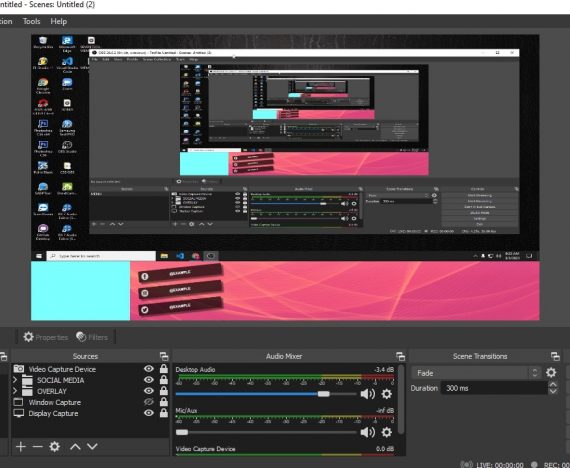
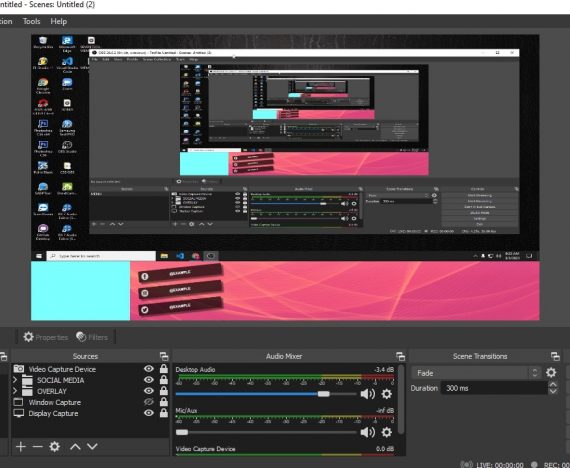
Cara screen recorder PC dengan OBS Studio tidak bisa dibilang mudah. Ia lebih cocok buat yang sudah berpengalaman dan butuh melakukan kustomisasi dalam perekamannya. OBS Studio adalah open source, tak heran bila tampilannya pun lawas dan tak begitu elegan secara estetika. Namun, buat kamu yang mau mempelajarinya, aplikasi ini sangat powerful dan memungkinkanmu melakukan banyak hal selain merekam pergerakan di layar. Termasuk memasukkan gambar dan item selama merekam layar, membuat watermark sendiri, webcam shot, mengekspor video langsung ke YouTube dan lain sebagainya.
BACA JUGA: 5 Cara Mengunci Folder di Laptop / Komputer dengan Aman
4. Flashback Express
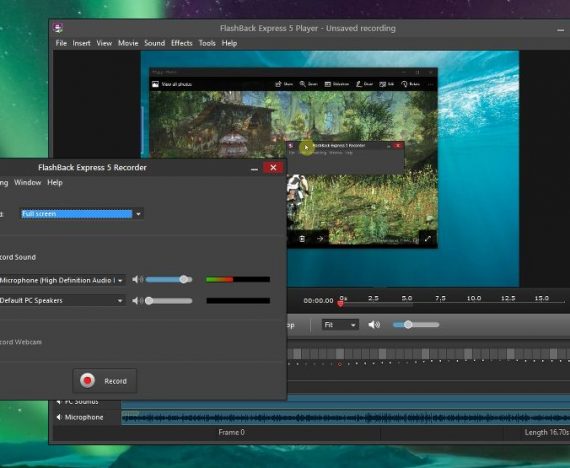
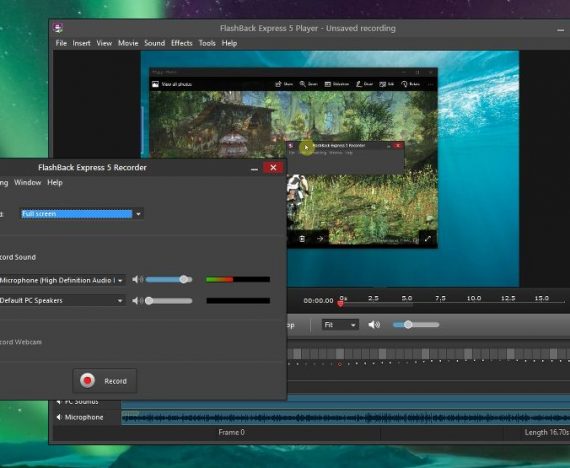
Flashback Express bisa Sedulur unduh dan pakai secara cuma-cuma. Silakan akses saja di situs resminya dan pakai untuk merekam layar PC. Bahkan Sedulur bisa menyisipkan footage dari webcam pada layar saat merekam. Pas banget buat siapapun yang sedang giat membuat video tutorial atau sering diundang mengisi kursus atau kelas daring. Meski gratis, Sedulur tak perlu bingung dengan watermarks atau durasi yang terbatas.
5. Bandicam
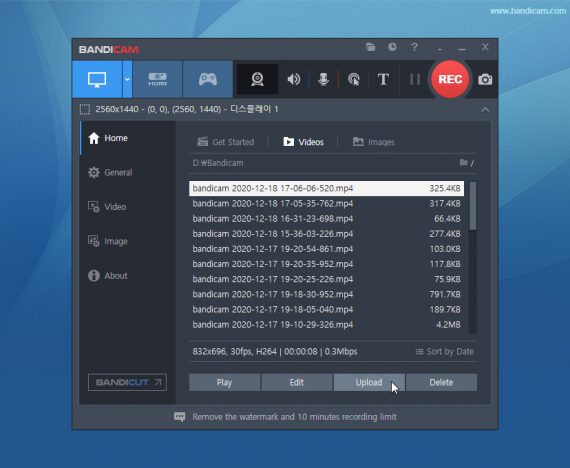
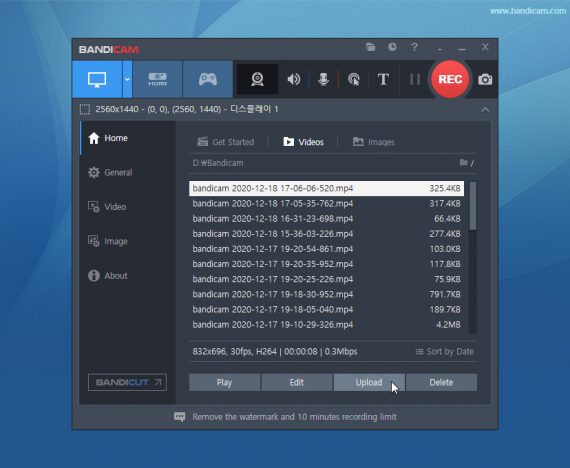
Download screen recorder PC Bandicam bisa Sedulur lakukan tanpa harus mengeluarkan biaya sepeserpun. Aplikasi ini memungkinkanmu merekam konten daring, menangkap screenshot, dan bahkan melakukan screencasting. Bahkan pengguna bisa merasakan fitur-fitur tambahan seperti menggambar, menyempilkan webcam, dan merekam suara. Bandicam bisa diunduh secara gratis. Namun, jika ingin fitur yang lebih lengkap, silakan beli lisensinya yang berlaku selamanya.
6. ScreenRec
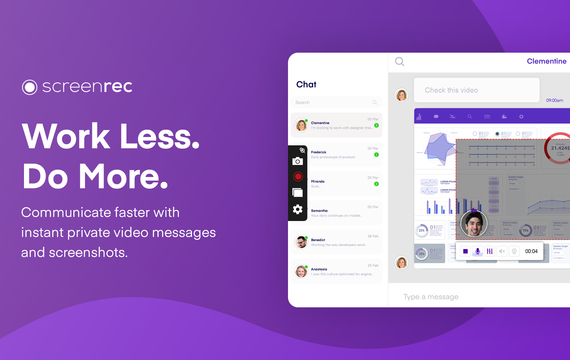
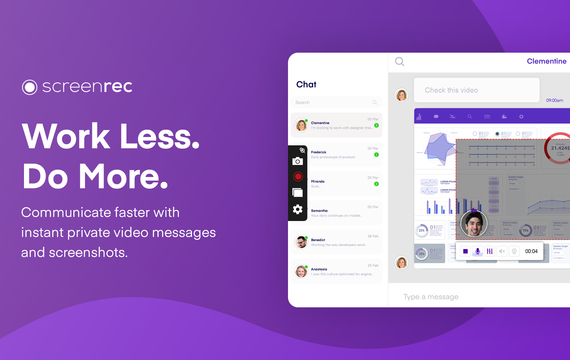
ScreenRec sering direkomendasikan ketika seseorang butuh download screen recorder for PC. ia ringan dan sangat mudah dipakai. Benar-benar bisa mempercepat dan meningkatkan produktivitas tanpa harus keluar biaya sepeserpun. Aplikasi ini tersedia secara gratis dalam bentuk full version. Sedulur bisa mengunduh masternya dari situs resmi mereka sekarang juga. ScreenRec bisa dipakai untuk semua sistem operasi dan dianggap salah satu aplikasi yang paling bagus saat ini untuk keperluan merekam layar. Fiturnya lengkap, UI-nya oke, dan sangat ringan, aman untuk laptopmu yang hanya punya RAM kecil.
BACA JUGA: 5 Cara Membuat Link WA yang Langsung ke Chat Pribad
7. ShareX
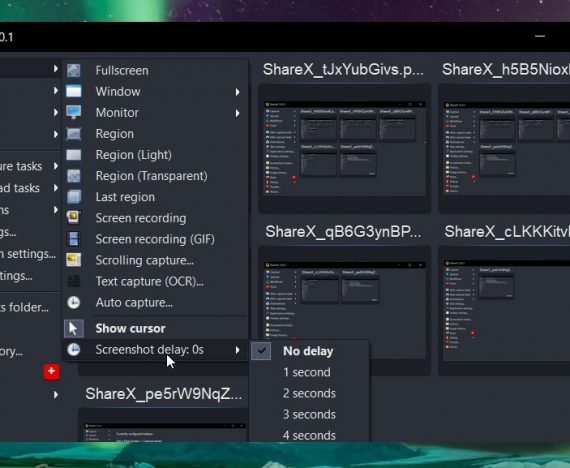
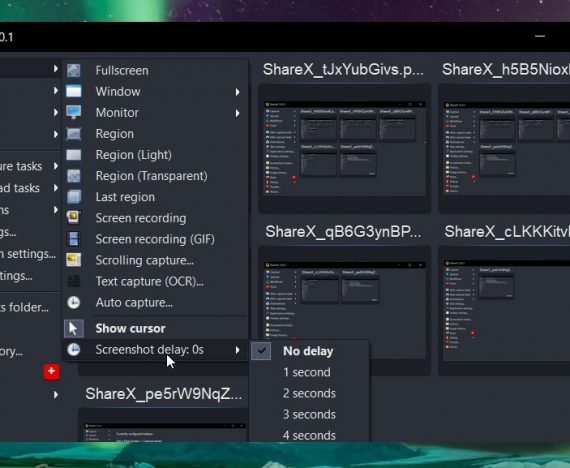
Alternatif aplikasi lainnya bisa Sedulur temukan adalah ShareX. Tersedia di Microsoft Store atau bisa diakses langsung di situs resmi mereka, ShareX merupakan memiliki banyak fitur yang lebih dari sekadar merekam layar komputer. Namun, dari segi tampilan jangan berharap banyak. Sebagai aplikasi open source tampilannya sangat jadul dan sederhana, tetapi cocok buat orang yang mengutamakan fungsi.
8. ScreenCast-O-Matic
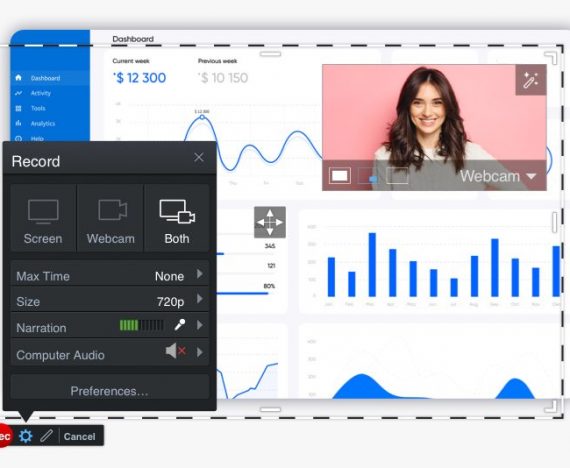
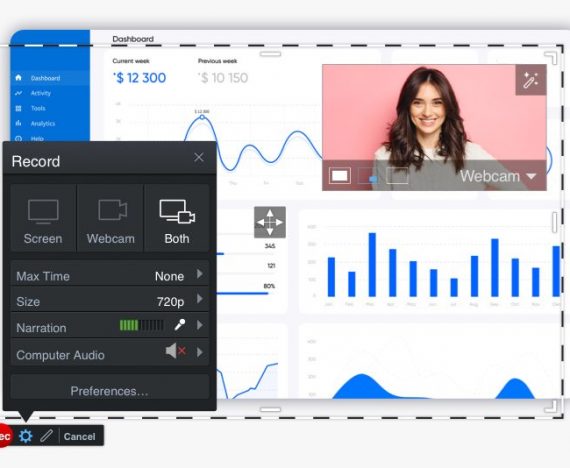
Tak hanya untuk Windows dan Mac, ScreenCast-O-Matic bisa dipakai untuk Android dan Chromebook. Tampilannya modern dan bisa dipakai semua kebutuhan screencast, mulai dari personal, bisnis, dan edukasi. Selain merekam layar, Sedulur bisa menambahkan caption dan menyelipkan video dari webcam saat sedang menangkap pergerakan di monitor. Kini mereka dilengkapi pula dengan cloud hosting, perpustakaan stok untuk video, hingga editing.
9. HitPaw Screen Recorder
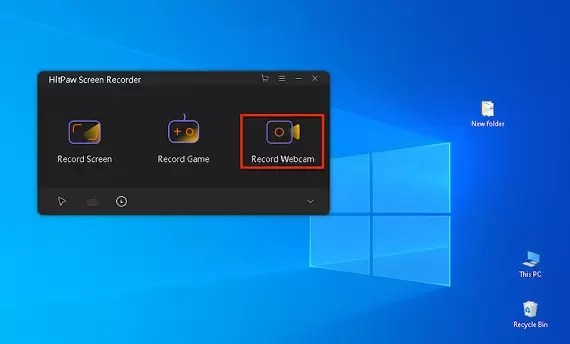
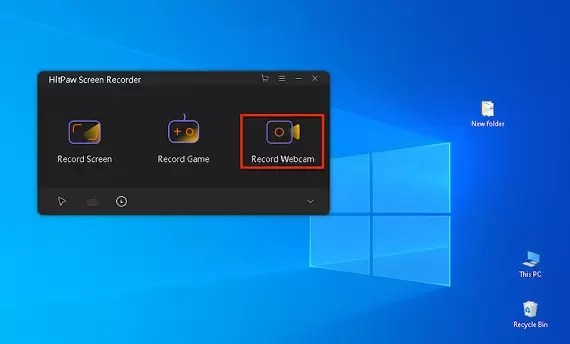
Berikutnya adalah HitPaw. Ia tak hanya handal dipakai untuk merekam layar, tetapi dilengkapi pula dengan fitur menulis dan menggambar selama perekaman. Pas bagi Sedulur yang hendak menggunakannya untuk presentasi atau mengisi kelas daring. Sayangnya, HitPaw hanya tersedia dalam versi berbayar nih, Sedulur. Namun, tak ada biaya langganan, tinggal bayar sekali saja untuk dipakai seumur hidup. Tertarik merogoh kocek demi aplikasi ini?
BACA JUGA: 5 Cara Merekam Layar Laptop & PC Paling Mudah Tanpa Aplikasi
10. Ice-cream Screen Recorder
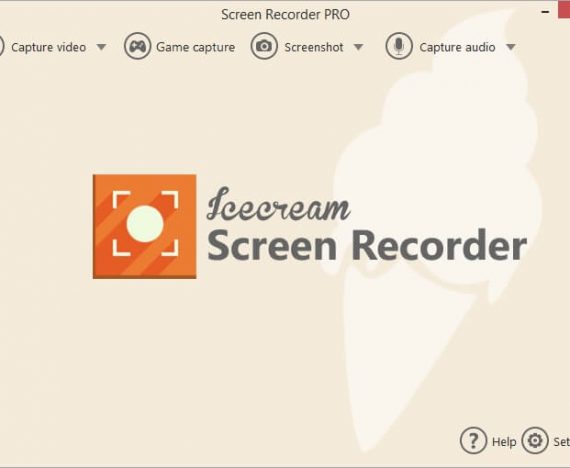
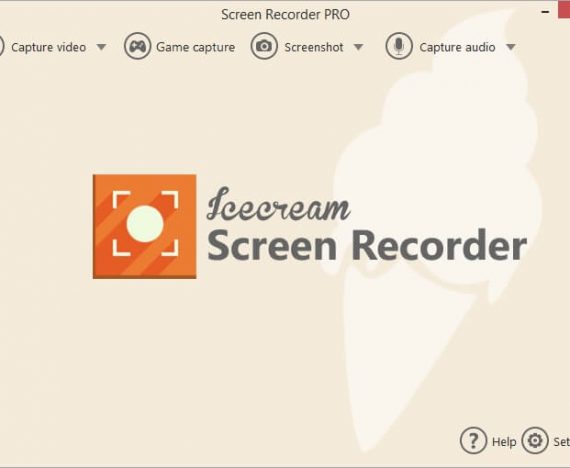
Screen recorder PC free berikutnya adalah Ice-cream Screen Recorder. Aplikasi ini tersedia dalam versi gratis dan pro yang berbayar. Tentu ada kelebihan tersendiri bila Sedulur memilih untuk mengalokasikan dana guna memilikinya dibanding versi hemat alias gratisnya. Selain merekam layar, Sedulur bisa memasukkan audio dan webcam selama proses perekaman berlangsung. Hal esensial yang tentunya dicari saat ini oleh para streamer dan presenter webinar. File masternya sebesar 50MB, cukup ringan untuk ukuran aplikasi yang punya tugas berat.
11. Apowersoft Free Online Screen Recorder
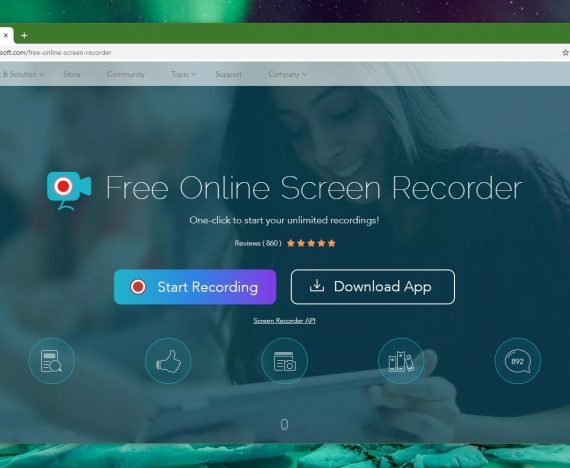
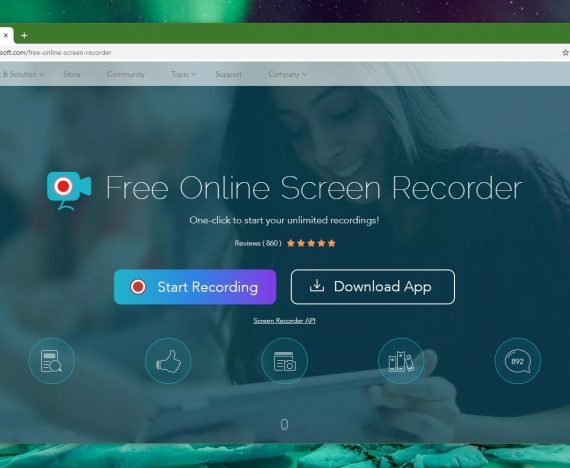
Untuk menikmati fitur-fiturnya, Sedulur bisa langsung menuju situs resmi mereka yang terlegitimasi. Di sana, sudah ada tombol yang memungkinkan Sedulur langsung merekam layar tanpa memasang aplikasi di PC. Ringan dan sangat praktis, pas buat Sedulur dengan spesifikasi PC yang tak begitu mumpuni dari segi RAM dan memori. Bisa hemat banyak ruang tanpa kehilangan fitur pentingnya. Setelah mengklik, akan muncul bar yang berisi menu-menu untuk perekaman layar. Namun, karena berbasis browser, maka pastikan PC yang dipakai sudah terkoneksi dengan jaringan internet yang stabil.
12. Camstudio
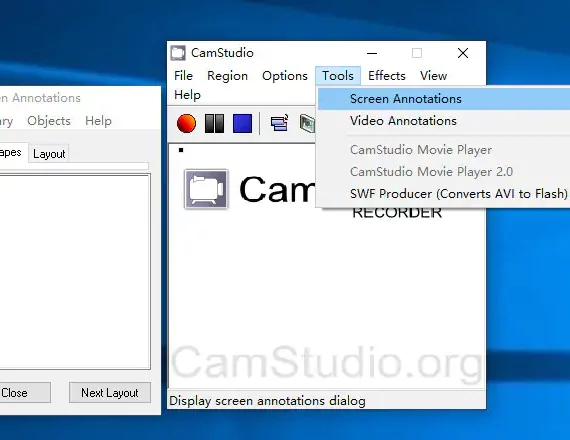
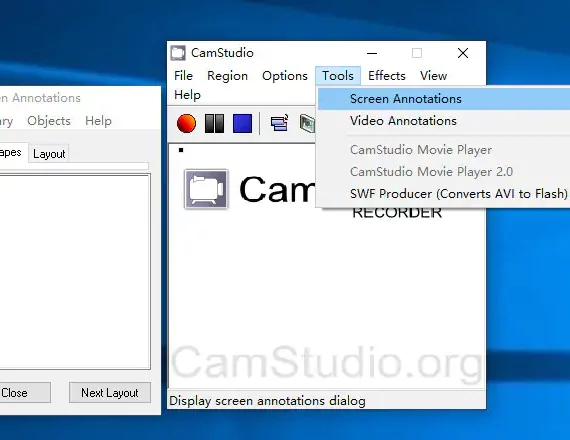
Screen recorder for PC gratis bisa kamu nikmati lewat Camstudio. Ia bersifat gratis dan aman dari virus. Hanya saja ia punya kekurangan yang harus Sedulur pertimbangkan, yaitu durasi maksimal perekamannnya cuma 10 menit. Ini mungkin jadi kendala buat para game streamer dan pengisi materi kelas online. Ia cocok buat presentasi pendek yang mungkin dibutuhkan siswa atau kamu yang butuh merekam layar untuk membuat video tutorial pendek.
BACA JUGA: 7 Cara Cek Ram Laptop dan PC yang Cepat & Praktis
Tips memilih aplikasi screen recorder terbaik
Itu beberapa rekomendasi screen recorder PC terbaik yang gratis dan ringan. Namun, sebelum pasang salah satu, coba baca tips berikut biar tak ada penyesalan di kemudian hari. Paling penting tentunya menghemat waktu mengingat saat salah, Sedulur harus menghapus kemudian memasang ulang aplikasi lain.
- Selalu unduh file master dari situs resmi mereka. Hindari mengunduh dari situs pihak ketiga karena bisa disisipi virus atau cracker, terutama bila aplikasinya ternyata berbayar alias tidak gratis. Lebih baik gunakan versi gratis daripada membajak dan membahayakan keamanan data dan kinerja PC milikmu.
- Lihat batas maksimal perekamannya, tentunya akan lebih baik bila Sedulur memilih yang unlimited sehingga bisa dipakai untuk banyak kebutuhan.
- Tidak semua aplikasi bisa ditempeli footage dan audio dari webcam, jadi sebelum pasang lihat apakah mereka punya fitur tersebut.
- Hati-hati pula dengan watermark, beberapa aplikasi gratis ternyata menyertakan watermark di video yang direkam penggunanya.
- Bakal lebih lengkap dan memudahkan kalau screen recorder memiliki fitur editing dalam satu aplikasi. Dengan begitu, kamu tak perlu membuka aplikasi lain yang mungkin berat dan bikin lama.
- Perhatikan juga kualitas video mereka, sejumlah aplikasi gratis hanya bisa merekam video dengan kualitas standar AVI sehingga mungkin tak sebening yang bisa menyediakan video 4K.
- Fungsi dan kebutuhan personal Sedulur sebagai pengguna juga perlu masuk pertimbangan saat memilih screen recorder. Tidak perlu memasang aplikasi yang menurutmu overprice dan fiturnya terlalu lengkap bila memang kebutuhanmu cukup sederhana.
- Kemudahan berbagai dan unggah setelah pembuatan video juga harus dipertimbangkan. Jangan sampai Sedulur sudah lelah merekam, ternyata format video tidak mendukung untuk diunggah atau dipresentasikan di platform mainstream.
- Baca ulasan dari pengguna lain pun tidak boleh dilewatkan. Bagaimanapun mereka sudah pernah mencoba langsung sehingga tiap opininya sangat berharga buat didengarkan dan dijadikan masukan sebelum kamu memilih memasang suatu aplikasi.
- Bila pilih yang berbayar, tes apakah customer service mereka bisa diandalkan dan responsif menjawab pertanyaan Sedulur kapan saja. Jangan sampai CS mereka lelet dan bikin emosi mengingat kamu sudah menggelontorkan dana untuk menyewa jasa mereka.
- Pengalaman adalah guru terbaik. Tak bisa dipungkiri bahwa pengalamanmu dalam menggunakan aplikasi adalah penentu penilaianmu pada satu produk.
Itu beberapa rekomendasi aplikasi screen recorder terbaik untuk PC. Kebanyakan gratis dan ringan, bahkan ada yang browser based. Silakan pakai untuk mempermudah tugas harianmu. Gunakan dengan bijak pula, ya, Sedulur.
Sedulur yang membutuhkan sembako, bisa membeli di Aplikasi Super lho! Sedulur akan mendapatkan harga yang lebih murah dan kemudahan belanja hanya lewat ponsel. Yuk unduh aplikasinya di sini sekarang.
Sementara Sedulur yang ingin bergabung menjadi Super Agen bisa cek di sini sekarang juga. Banyak keuntungan yang bisa didapatkan, antara lain mendapat penghasilan tambahan dan waktu kerja yang fleksibel! Dengan menjadi Super Agen, Sedulur bisa menjadi reseller sembako yang membantu lingkungan terdekat mendapatkan kebutuhan pokok dengan mudah dan harga yang lebih murah.





